Instalasi dan Konfigurasi VPN Client to Site Menggunakan OpenVPN pada CentOs 8
0 people liked this article
A. Pendahuluan
Menginstal OpenVPN di CentOS 8 adalah langkah yang penting untuk mengamankan koneksi internet Anda dan menjaga privasi online Anda. OpenVPN adalah salah satu perangkat lunak VPN (Virtual Private Network) open source yang paling populer dan kuat. Dengan mengikuti panduan ini, Anda akan mempelajari cara menginstal OpenVPN dengan mudah pada sistem operasi CentOS 8.
VPN adalah alat yang kuat untuk mengenkripsi lalu lintas internet Anda, menjaga data pribadi Anda tetap aman dari mata-mata online, dan memungkinkan Anda mengakses konten yang mungkin dibatasi geografis. Instalasi OpenVPN adalah langkah awal yang baik dalam mengamankan aktivitas online Anda.
Dalam panduan ini, kami akan membahas langkah-langkah secara detail tentang cara menginstal OpenVPN di CentOS 8. Kami akan memandu Anda melalui proses ini, dari persiapan awal hingga konfigurasi akhir, sehingga Anda dapat menggunakan VPN Anda dengan aman dan efektif.
Mari kita mulai dengan langkah-langkah instalasi OpenVPN di CentOS 8 yang komprehensif dan mudah diikuti.
# Dnf upgrade && dnf update

Langkah selanjutnya adalah dapat membuat direktori terlebih dahulu dengan cara
# mkdir namadirektori
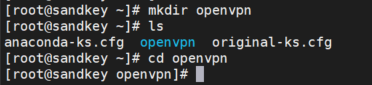
Kemudian download instalasi script openvpn menggunakan command berikut
Note : apabila wget command not found maka dapat diinstall dulu wget nya
# wget https://git.io/vpn -O openvpn-install.sh
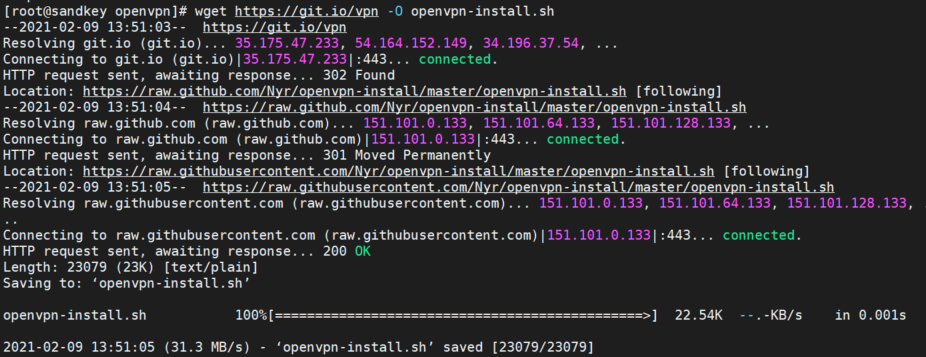
Setelah di instal selanjtunya ketik perintah berikut untuk mengubah permission file nya
# chmod +x openvpn-install.sh
Lalu selanjutnya jalankan perintah berikut untuk memulai proses instalasi
# ./openvpn-install.sh
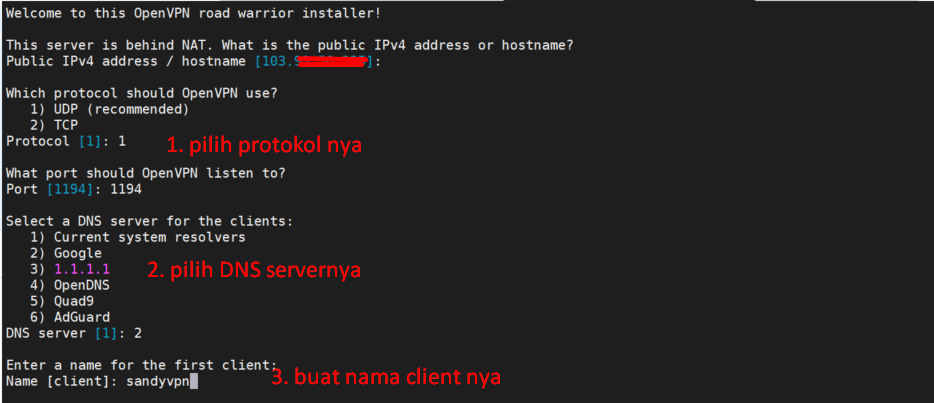
Sebelum instalasi dijalankan, akan muncul informasi IP Public VM kita dan pilihan nya
Keterangan :
Pilih protokol opnvpn, untuk rekomendasi pilih 1
Pilih DNS server nya
Buat nama client yang akan terhubung ke openvpn nya
Kemudian tekan enter untuk jalankan instalasi, setelah instalasi selesai maka akan muncul file ovpn yang sudah dibuat tadi, untuk selanjutnya file tersebut yang akan menjadi vpn pada client
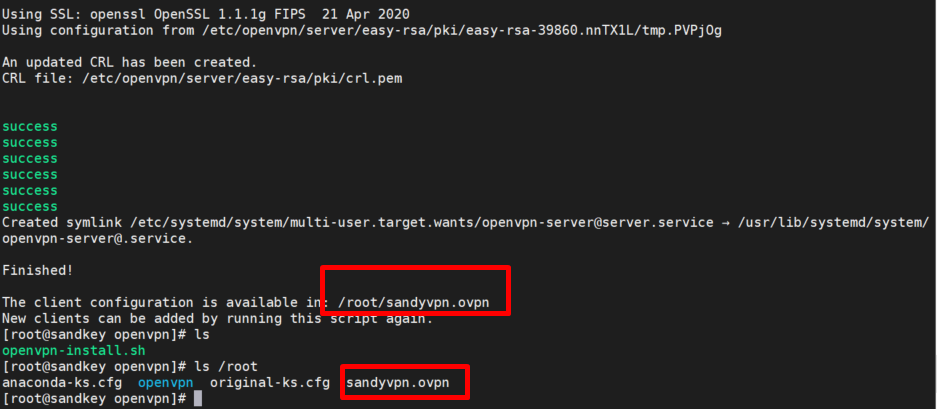
Note : Jangan lupa untuk ditambahkan port 1194 pada firewall di sisi portalnya
Langkah selanjutnya adalah untuk mengcopy file ovpn pada remote ke local dapat menggunakan winSCP setelah login ke winSCP bisa langsung drag file vpn nya/copy paste ke lokasi folder di windows client, namun apabila tidak menggunakan ssh client maka dapat dilakukan scp untuk copy file ke local
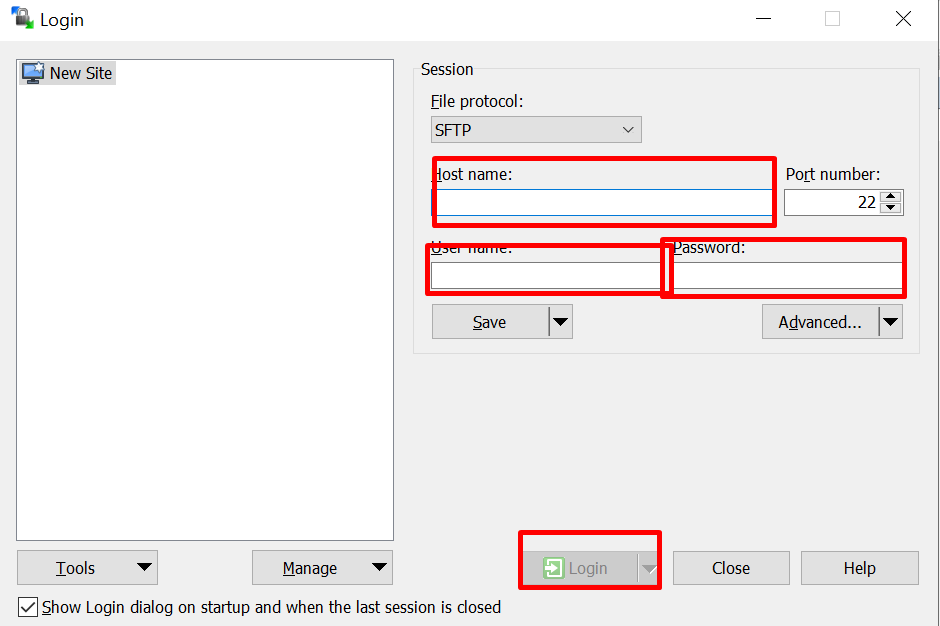
Masukan hostname (IP Public VM/instance kita) kemudian masukan username dan password nya lalu login
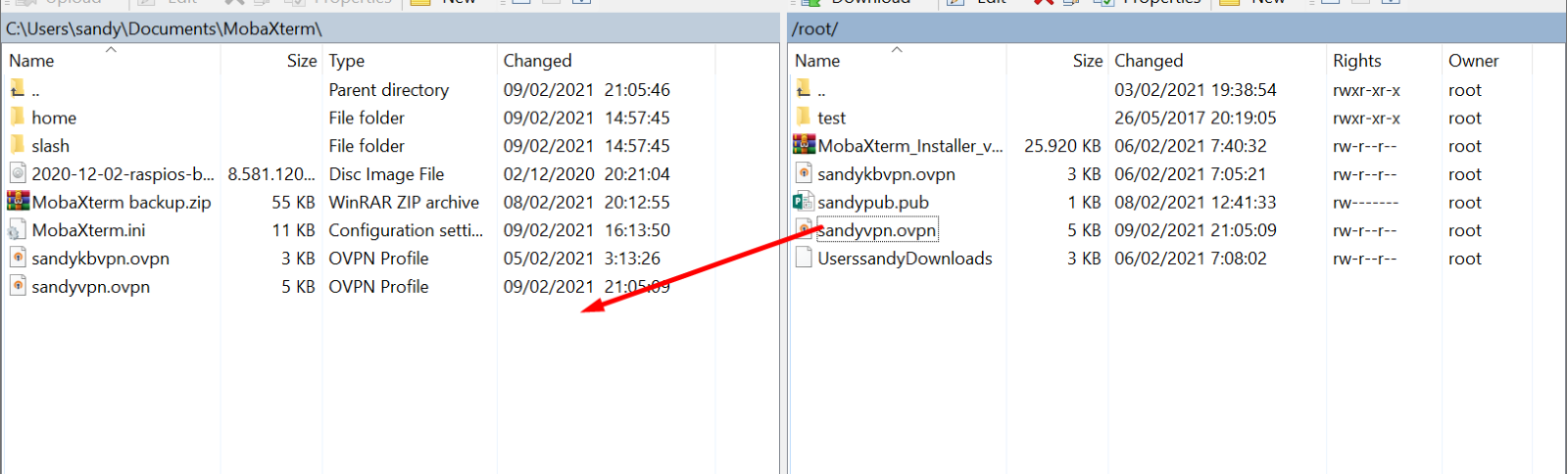
Kemudian bisa di drag file ovpn dari remote ke local atau dapat di copy paste
Selanjutnya buka openVPN client, apabila belum ada maka dapat di download terlebih dahulu client openVPN tersebut, lalu setelah itu drag file ovpn tadi ke openVPN client atau klik browse untuk import file openvpn nya
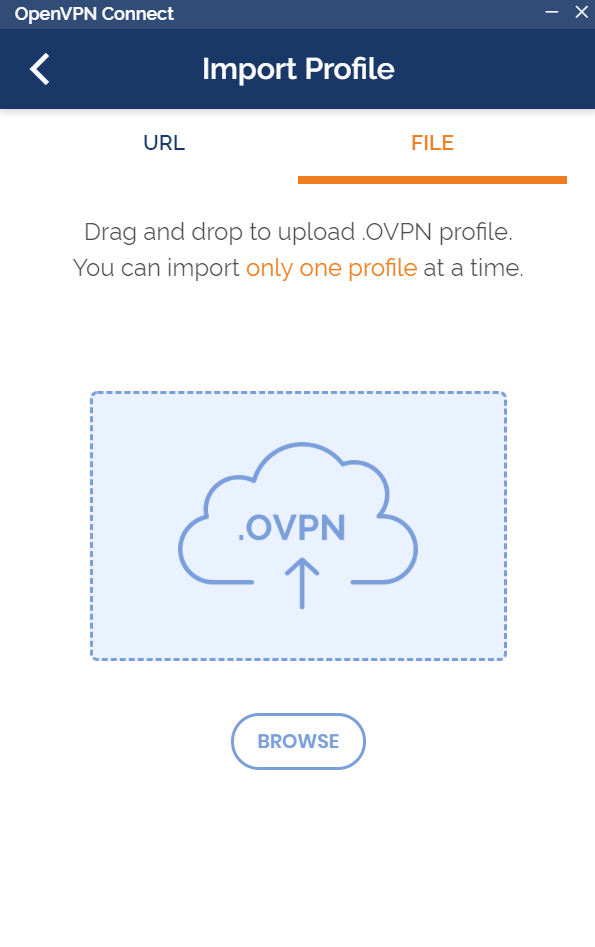
Langkah selanjutnya akan muncul profil name yang sudah dibuat sebelumnya, lalu add file nya
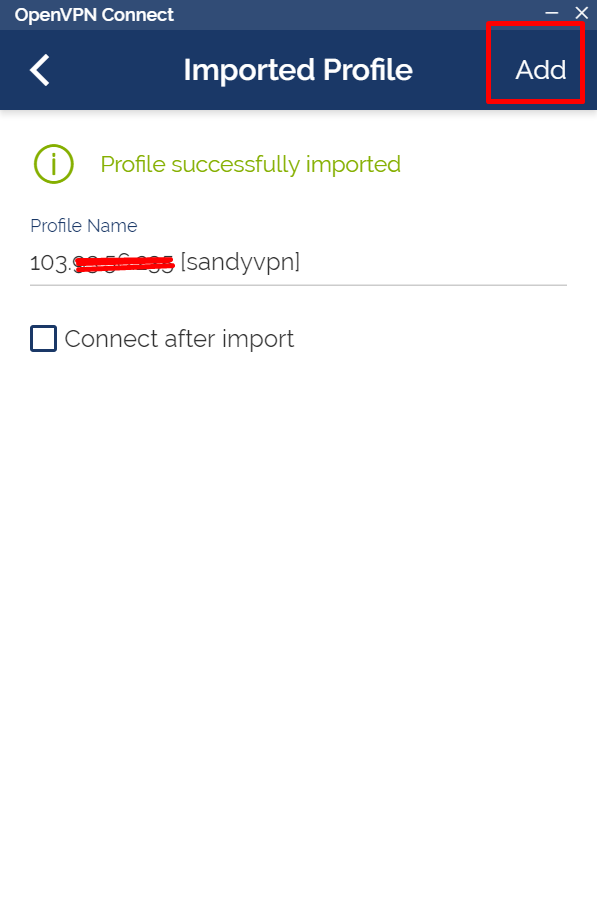
Lalu langkah terakhir adalah klik connect untuk menghubungkan client ke site
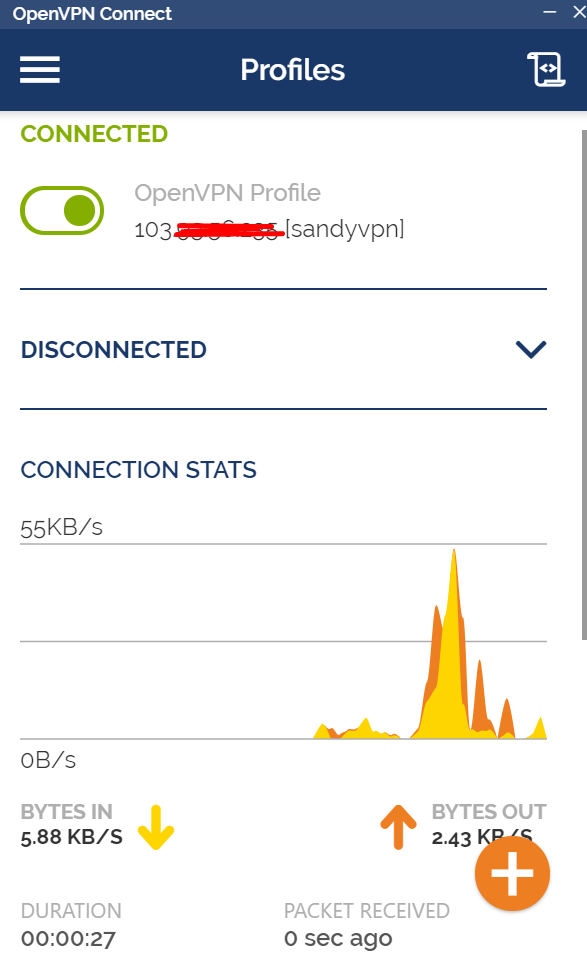
B. Penutup
Dengan menyelesaikan langkah-langkah instalasi OpenVPN di CentOS 8, Anda kini memiliki jaringan VPN yang aman dan andal. Dengan enkripsi yang kuat, Anda dapat melindungi privasi online dan mengakses konten yang dibatasi. Pastikan untuk menambahkan port 1194 pada firewall, dan Anda siap untuk menjalankan VPN dengan cepat. Selamat menggunakan OpenVPN untuk pengalaman internet yang lebih aman dan terlindungi!
Semoga artikel ini membantu Anda. Temukan bantuan lainnya melalui Knowledge Base Biznet Gio. Jika Anda masih memiliki kendala silahkan hubungi support@biznetgio.com atau (021) 5714567.
Popular Articles
-
Cara Install & Konfigurasi Monitoring Cacti Serta Mengetahui Fungsi Fitur Pada Cacti
10 people say this guide was helpful
-
Cara Mengaktifkan Telnet pada Windows 7, 8 dan 10
4 people say this guide was helpful
-
Install dan Konfigurasi Samba Server pada Ubuntu
3 people say this guide was helpful
-
Jenis-Jenis Software Virtualisasi untuk Membuat Virtual Machine
6 people say this guide was helpful